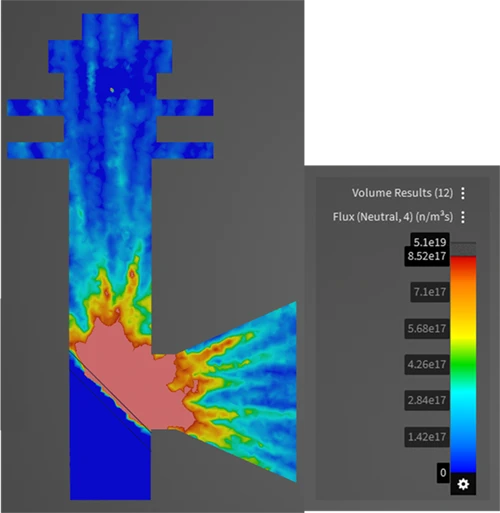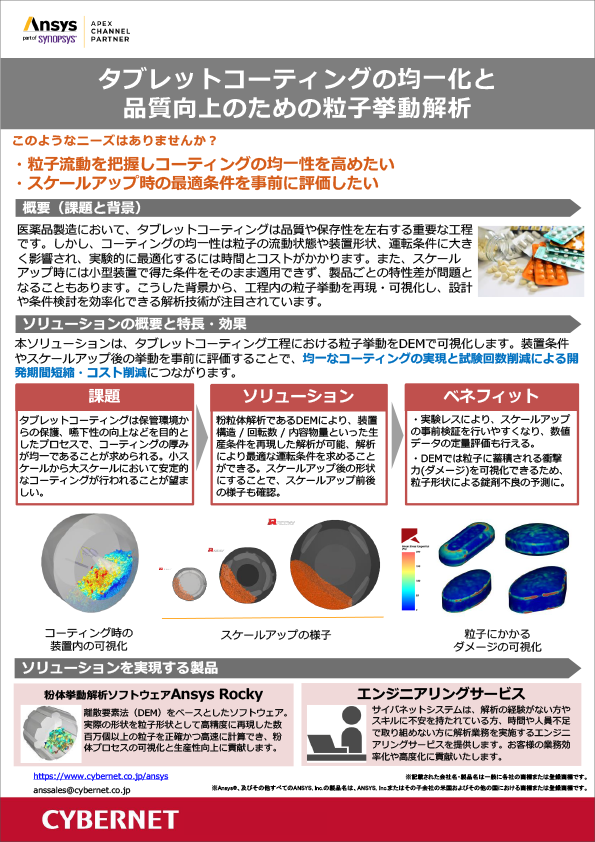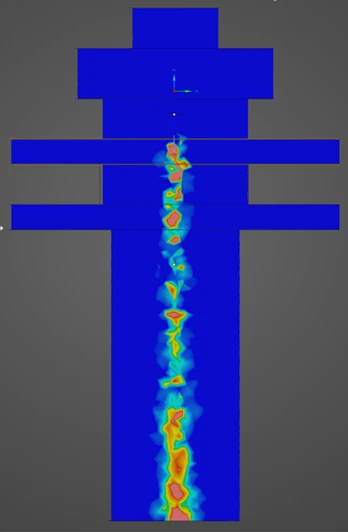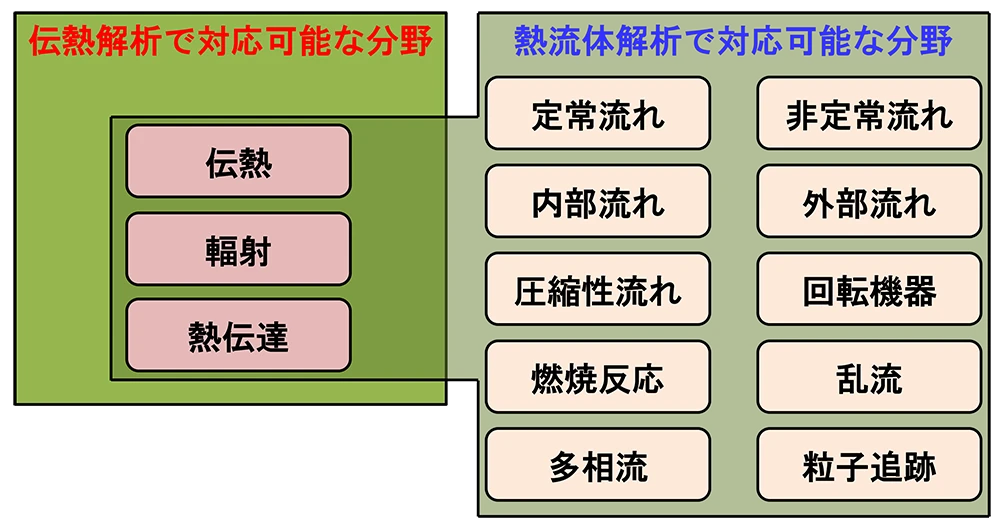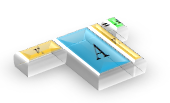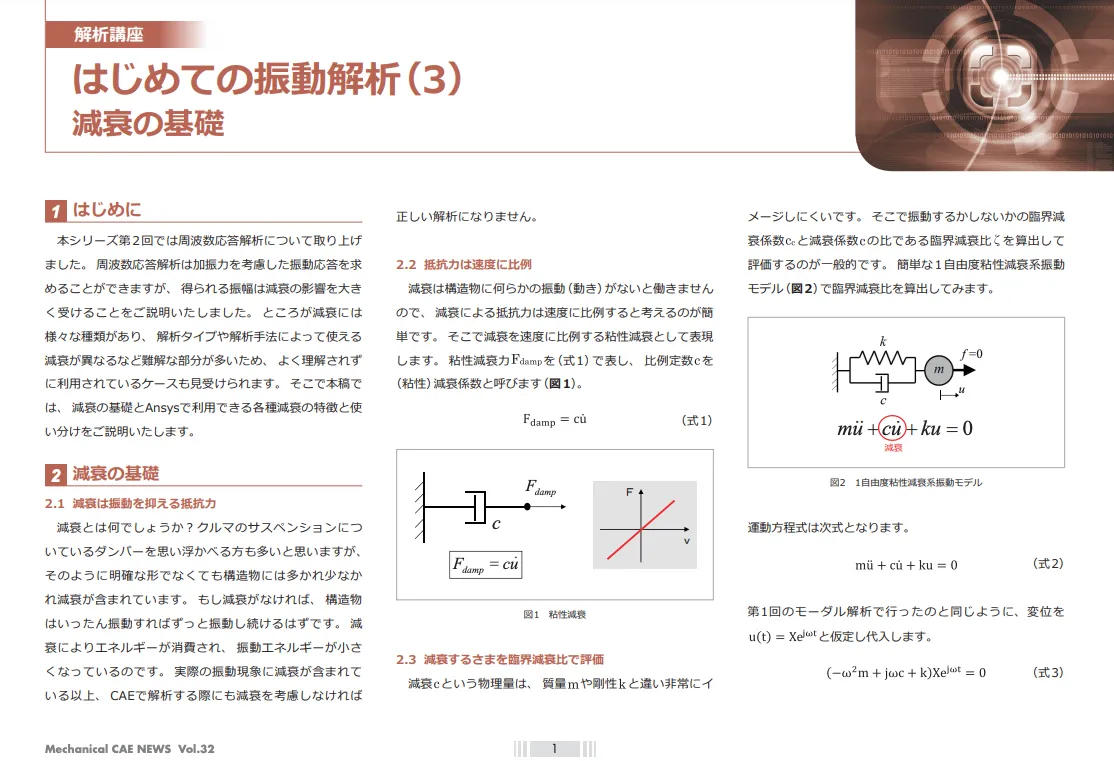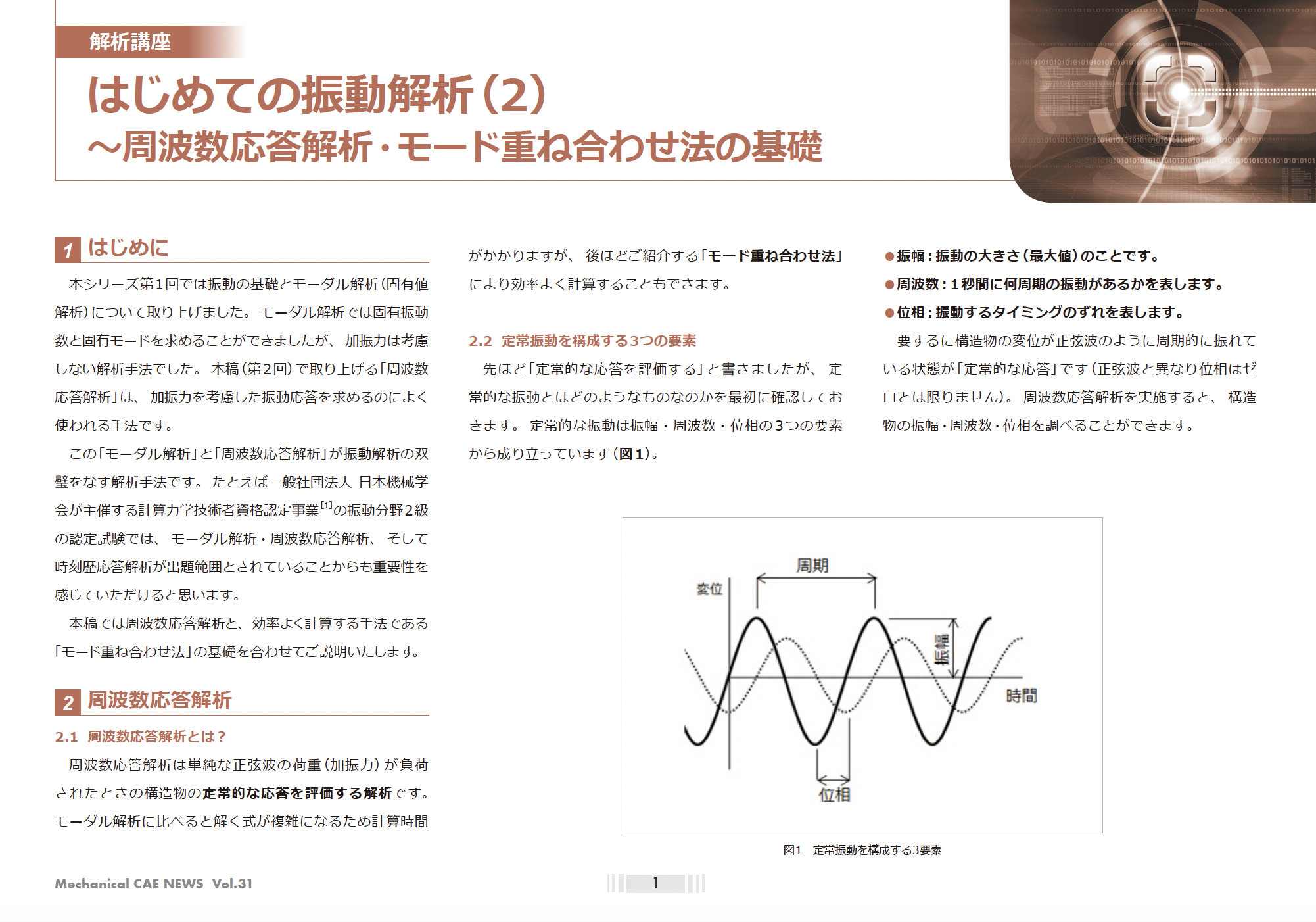解析事例
圧電振動発電解析
こんな方におすすめ
- Workbench環境で簡単に圧電解析を行いたい
- 効率的な発電方法を検討したい
圧電デバイスを利用して、環境中の振動から電気エネルギーを取り出す圧電振動発電解析の解析例をご紹介します。弊社が開発した圧電解析ツール Piezo Pro を利用することで、Workbench環境でも簡単に圧電解析が行えます。
解析の目的・背景
近年、ネットワーク技術の発展に伴いさまざまなモノをインターネットにつなげるIoTへの期待が高まっています。IoTを活用するための課題として、モノに取り付けた小型センサーなどへの電力供給の問題があげられます。電源から各所に設置されたデバイスに有線で電力供給するには配線の手間がかかります。そこで注目されているのが、環境中に存在する光や熱、振動といった微小なエネルギーを電力に変換するエナジーハーベスト技術です。
すでに光を使った発電として太陽電池が広く普及していますが、輸送機器のように使用時に振動が発生する環境では、振動による運動エネルギーを電力に変換する方法も有望と思われます。様々な変換方法がありますが、ここでは外力を加えると電位/電荷を発生する圧電素子を用いて、効率的な発電方法を検討する解析例をご紹介します。
解析手法
発電素子は(図1)のようにプレートに圧電素子を取り付け、先端に錘がついた形状を考えてみます。一般に環境振動は200Hz以下の周波数でピークを持ち、その加速度も10m/s2程度以下となります [1] 。この周波数と発電素子が持つ固有振動数が一致すれば共振して大きな振動エネルギーが得られる、つまり効率的に発電できると予想されます。
そこでモーダル解析を用いて、(圧電素子は変更せずに)プレートや錘の形状(剛性・質量)を変化させることで、固有振動数が一般的な環境周波数に近い120Hz [1] 程度になるように調整します。
続いて周波数応答解析で加振力を与えて強制的に振動させたときの、目的とする周波数近傍での発電量を調査します。
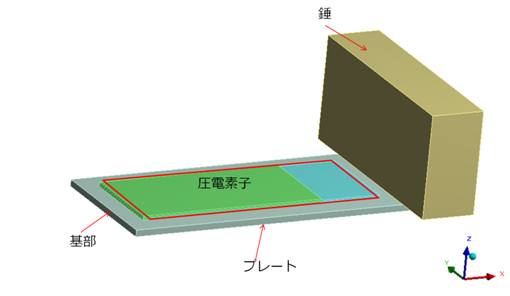
(図1)解析モデル
圧電解析ツール「Piezo Pro」のご紹介
圧電解析ツール 「Piezo Pro」 はAnsys Workbenchの拡張メニューです。
Workbench Mechanicalの標準メニューでは設定できない圧電材料の物性入力や、境界条件の設定、解析結果の表示が簡単に行えます。静解析・モーダル解析・周波数応答解析・時刻暦解析・音響周波数応答解析に対応しています。
Piezo Proは弊社サポートサイト( https://www.cybernet.co.jp/ansys/support/ )よりダウンロードいただけます。
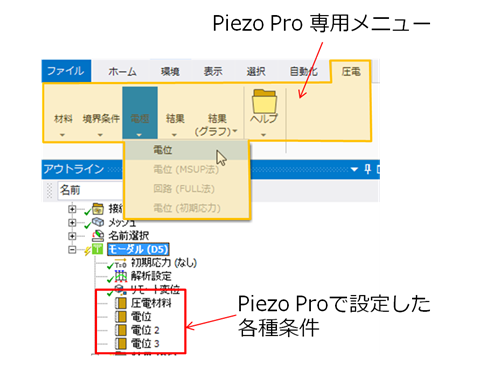
(図2)圧電解析ツール「Piezo Pro」
解析モデル
解析モデルの全体像は(図1)のとおりです。圧電素子の詳細を(図3)に示します。金属板を分極方向が正反対となる2つの圧電素子で挟みこむ形状となっています。
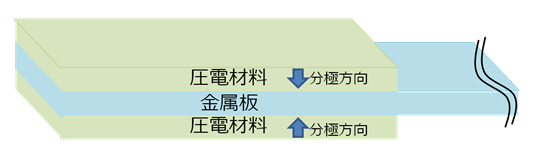
(図3)圧電素子詳細
材料
圧電材料の材料物性は弾性マトリクス・圧電マトリクス・誘電マトリクスで定義します。
Piezo Proを利用すると、GUIメニューから簡単に材料物性を設定できます。XML形式で記述した材料データファイルを読み込んで利用することもできます。
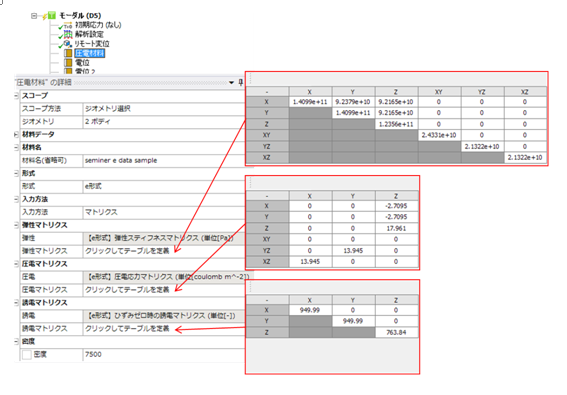
(図4)Piezo Proによる圧電材料定義
解析条件と解析結果(モーダル解析)
まずはモーダル解析で発電素子の固有振動数を調べてみます。
解析条件
基部は固定としています。
圧電材料に(図5)で示す境界条件を設定しました。外力により電位/電荷を発生する圧電効果を解析するため、一方の電極を電位フリーとしています。Piezo Proではメニューから簡単に電位の定義ができます(図6)。
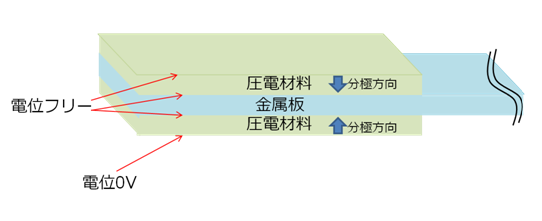
(図5)圧電素子の境界条件(モーダル解析)
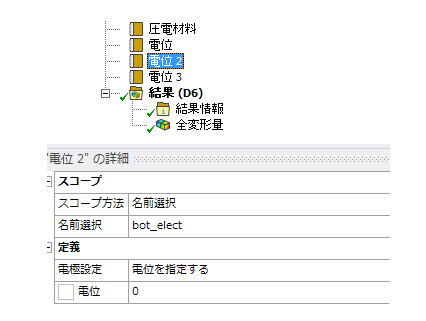
(図6)Piezo Proによる電位の設定
解析結果
解析すると固有振動数と固有モードが表示されます。解析結果を見ながら、1次の固有振動数が200Hz程度になるようにプレートや錘の形状を変えて調整します。今回の例では調整前の固有振動数が94Hzでしたので、錘を軽くして120Hz程度(実際には119.76Hz)になるように調整しました。
Ansys Workbenchでは3DCADで形状を変更すると、Workbenchで形状のみ更新し設定した材料や各種条件はそのまま残すことができます※。再設定の必要がありませんので、形状変更→解析の一連の繰り返し作業がすばやく行えます。
※プラグイン対応の3DCADに限ります。
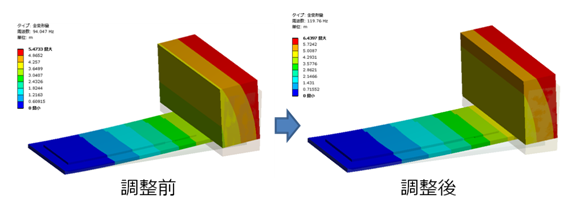
(図7)固有振動数の調整
解析条件と解析結果(周波数応答解析)
調整した形状に周波数応答解析で加振力を加え、振動させたときの発電量を求めてみます。
解析条件
解析手法はフル法とし、Z方向に2.5m/s2で加振します。フル法では強制運動法が利用できないため、ラージマス法(大質量法)で加振します(図8)。
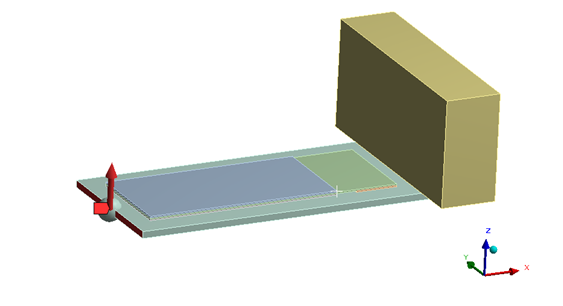
(図8)ラージマス法による基部加振
発電量を確認するため、圧電素子の片方の電極に抵抗を含む回路要素を取り付けます(図9)。
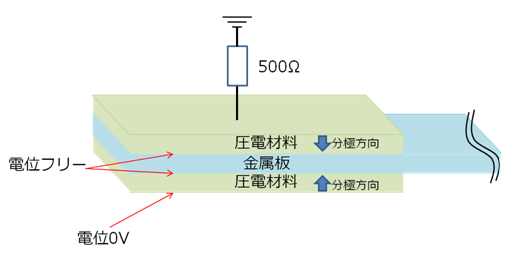
(図9)圧電素子の境界条件(周波数応答解析)
Ansysの回路要素はインダクタ / 抵抗 /コンデンサー / 電源(電圧/電流源)を直列にしたもので、値が”0”の素子は存在しないものとして取り扱われます。ここでは抵抗500Ωを設定しました。Piezo Proを利用すると簡単に回路の設定ができます。
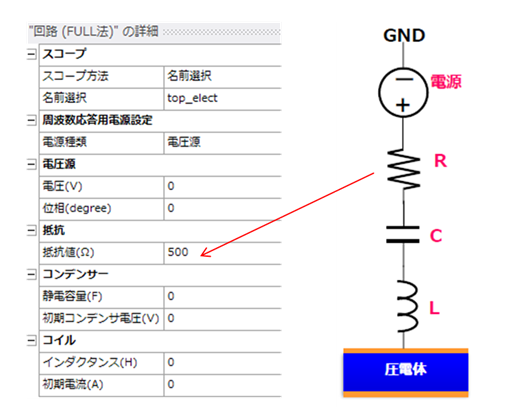
(図10)Piezo Proによる回路の設定
また、共振周波数付近を詳しく調査するために、共振周波数付近に細かい周波数ステップを設定します(図11)。このような設定はAnsysの標準メニューではできませんが、Piezo Proを利用するとユーザー定義の周波数ステップを定義できます。
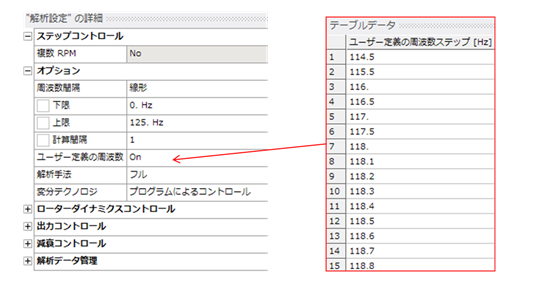
(図11)Piezo Proによるユーザー定義の周波数ステップの設定
参考文献
[1] 神野伊策, 振動エネルギーによる環境発電, 表面技術67巻 7号,2016関連キーワード
関連情報
関連する解析事例
MORE関連する資料ダウンロード
MORE-

【全記事】CAEのあるものづくり vol.42
ユーザー様インタビュー記事7件を1冊に集約した保存版
-

誤差との上手なつきあい方 ~流体解析の計算誤差~ (完全保存版)
誤差との上手なつきあい方 前編・後編 を1冊にまとめた保存版 PDF
-

非線形解析の壁を突破するシミュレーション技術
~Ansys LS-DYNAで解決!最大荷重評価のボトルネック~
-

事例でご紹介!流体解析分野のエンジニアリングサービス ~解析業務の委託・立ち上げ支援・カスタマイズによる効率化など~
-

はんだ濡れ上がり形状予測解析
~Ansys LS-DYNAで電子機器の信頼性向上に貢献~
-

Ansys ユーザーのための PyAnsys 完全ガイド
Pythonで加速するCAEワークフロー
-
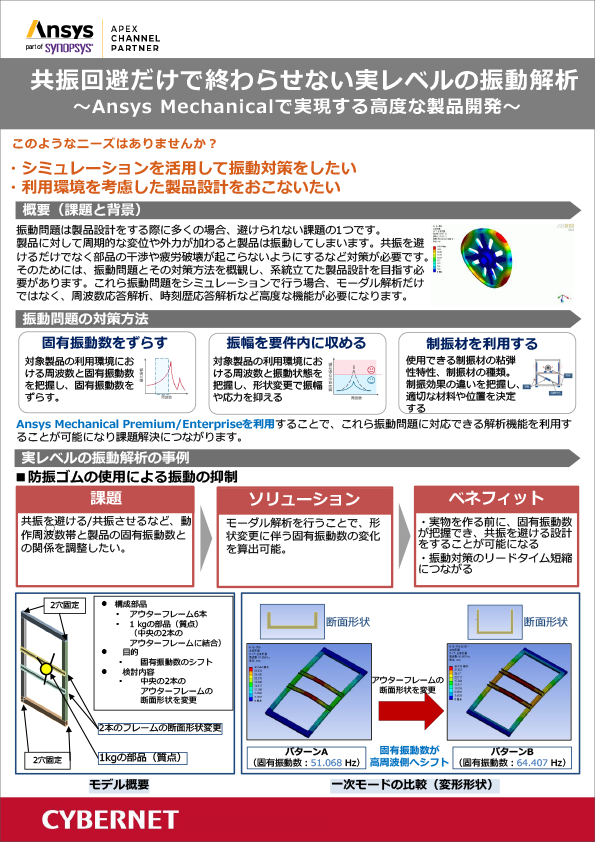
共振回避だけで終わらせない実レベルの振動解析
~Ansys Mechanicalで実現する高度な製品開発~
-
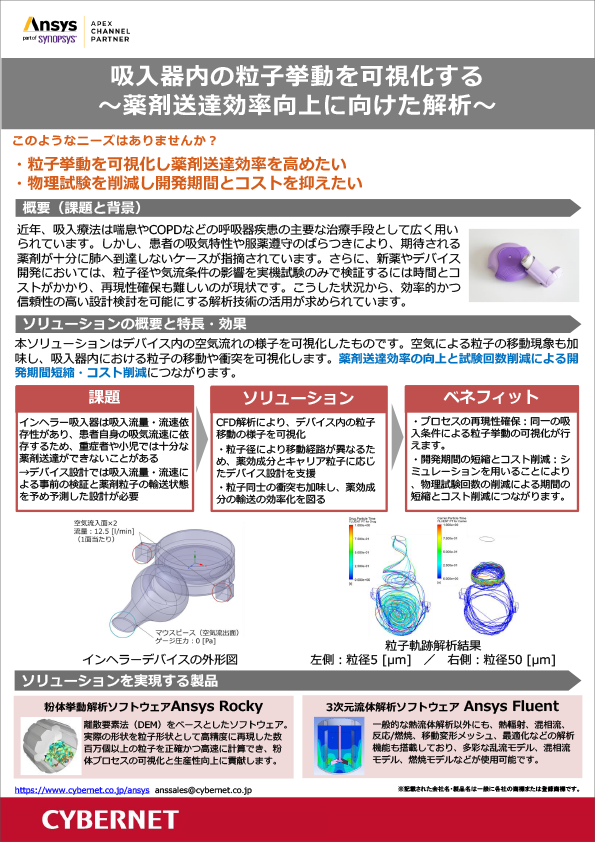
吸入器内の粒子挙動を可視化する
~薬剤送達効率向上に向けた解析~